
Inhaltsverzeichnis:
- Autor John Day [email protected].
- Public 2024-01-30 07:16.
- Zuletzt bearbeitet 2025-01-23 12:52.

Dies ist mein erstes anweisbares und dies ist die Zeit der Sperrung, wenn Sie von zu Hause aus arbeiten und dieses Projekt auch Teil der Herausforderung für die Arbeit von zu Hause aus ist. Bitte stimmen Sie mich ab, damit ich den Wettbewerb gewinnen kann. Aber bitte stimmen Sie ab, wenn Ihnen das Projekt gefallen hat, es wird Ihnen nicht aufgezwungen. Für dieses Projekt habe ich die alten Laptop-Kameras und Mikrofone und Lautsprecher der alten Handys verwendet und tatsächlich gebe ich nicht viel Geld und zusätzlichen Nutzen für diese Webcam aus und das wird Ihnen helfen, wenn Sie von zu Hause aus arbeiten. Tatsächlich verwenden viele Leute alte Desktop-Modelle und in dieser Situation können Sie kein neues Camp kaufen, daher ist dies viel erschwinglich und natürlich von Ihnen selbst gebaut. ??
Lieferungen
Mikrofon & Lautsprecher (vom alten Handy)Kamera vom LaptopAltes USB-KabelLötset (Eisen, Lötzinn und Paste)
Schritt 1: Materialien sammeln

Sie können die Kamera von einem kaputten oder beschädigten Laptop trennen. Und wir brauchen Mic und kleinen Lautsprecher (optional), die von einem alten Handy abgerufen werden können. Das Mikrofon kann auch von einem kaputten Kopfhörer gefunden werden.
Schritt 2: USB-Verbindungsport

Zum Anschluss wäre USB-Kabel das Medium. Dafür nehmen wir den USB-Port von einem alten USB-Kabel. Hier verwende ich ein Kabel aus meinem alten Projekt.
Schritt 3: Kameraverbindung
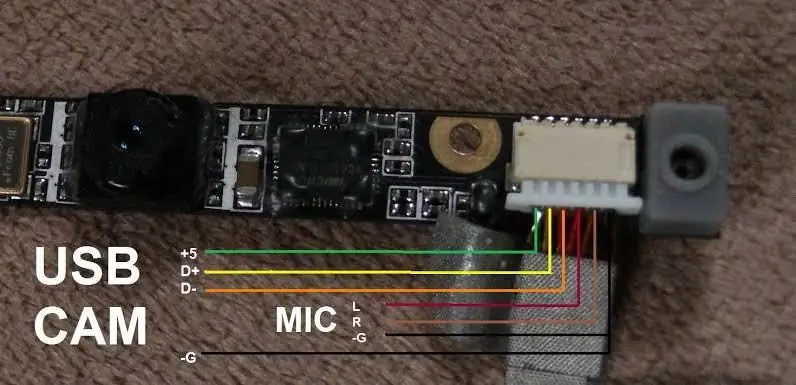
Kameras von Laptops oder bereits im USB-Format, so dass wir nichts anderes tun müssen, als sie einfach mit dem USB-Kabel anzuschließen. Folgen Sie dazu bitte dem Bild. Hinweis - Ich empfehle, kleine Drähte zu verlängern, um später im Stromkreis eine einfache Verbindung zu ermöglichen.
Schritt 4: Anschließen von Mikrofon und Lautsprecher
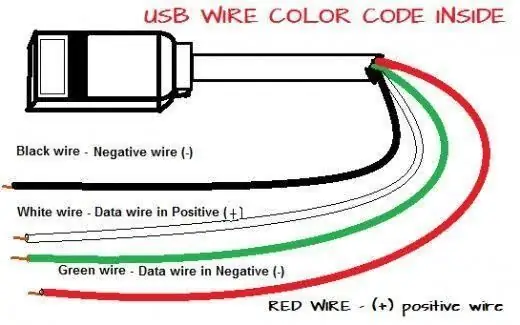
Für den Anschluss des Mikrofons sind bereits zwei Drähte im Stromkreis der Laptop-Kamera vorgesehen, aber wenn Sie nur vier Pins haben, ähnlich wie bei einem USB-Kabel. Dann können Sie das Mikrofon an d+ und d- anschließen. Für Lautsprecher gibt es eine einfache Verbindung einfach mit d+ und d- verbinden. Für Hilfe schauen Sie sich bitte die bereitgestellten Bilder an.
Schritt 5: Endgültige Einrichtung

Nachdem Sie mit allem fertig sind, sind Sie mit der Webcam fertig, aber bevor wir sie verwenden, müssen wir sie in eine Tasche stecken. Sie können alles Erwünschte für diese Aufgabe verwenden. In meinem Fall habe ich einen Karton mit wenig Dekoration verwendet, weil Sie wissen, dass ich ihn für Online-Klassen, ein Online-Meeting und für den persönlichen Gebrauch verwenden werde, also denke ich nicht daran, ihm einen sehr künstlerischen Look zu geben. Aber Sie können neue Ideen ausprobieren. Ich würde gespannt darauf warten, wie es gemacht wurde. Bitte posten Sie Ihre Version von Kcam-. Bitte stimmen Sie ab, wenn Ihnen mein Projekt gefällt.
Empfohlen:
YouTube-Mikrofon zu Hause erstellen – wikiHow

Wie man ein YouTube-Mikrofon zu Hause herstellt: Hallo Freund, heute werde ich ein Mikrofon herstellen, das als externes Mikrofon für Telefon, Laptop, Tab usw. verwendet werden kann. Diese Art von Mikrofon ist sehr nützlich für YouTuber um Videos mit guter Tonqualität aufzunehmen. Fangen wir an
Arduino- und Apple HomeKit-Integration - Steuern Sie Ihr Zuhause von Siri aus! IoT ist hier: 6 Schritte

Arduino- und Apple HomeKit-Integration - Steuern Sie Ihr Zuhause von Siri aus! IoT ist hier: Dieses Instructable bietet Ihnen eine schnelle und einfache Möglichkeit, ein Arduino-Board zu Apples HomeKit auf einem iOS-Gerät hinzuzufügen. Es eröffnet alle möglichen Möglichkeiten, einschließlich Skripte, die auf dem Server ausgeführt werden, kombiniert mit Apples HomeKit "Szenen", es macht
Kontrollieren Sie die LED aus Ihrem WiFi-Netzwerk! SPEEEduino V1.1: 4 Schritte (mit Bildern)

Kontrollieren Sie die LED von Ihrem WiFi-Netzwerk aus! SPEEEduino V1.1: Was ist das SPEEEduino? Das SPEEEduino ist ein Wi-Fi-fähiges Mikrocontroller-Board, das auf dem Arduino-Ökosystem basiert und für Pädagogen entwickelt wurde. Der SPEEEduino kombiniert den Formfaktor und den Mikrocontroller des Arduino mit dem ESP8266 Wi-Fi SoC, wodurch
Auspacken von Jetson Nano & ein Schnellstart für die Two Vision Demo – wikiHow

Auspacken von Jetson Nano & ein Quick Start-Up für Two Vision Demo: ZusammenfassungWie Sie wissen, ist Jetson Nano jetzt ein Starprodukt. Und es kann neuronale Netzwerktechnologie umfassend für eingebettete Systeme bereitstellen. Hier ist ein Unboxing-Artikel mit Details zum Produkt, dem Startvorgang und zwei visuellen Demos … Wortzahl: 800
Fügen Sie eine PC-Sync-Buchse zu einem Nikon Sc-28 Ttl-Kabel hinzu (verwenden Sie die automatischen Einstellungen für einen Blitz an der Kamera und lösen Sie Kamerablitze aus !!):

Fügen Sie eine PC-Sync-Buchse zu einem Nikon Sc-28 Ttl-Kabel hinzu (verwenden Sie die automatischen Einstellungen für einen Kamerablitz und lösen Sie die Kamerablitze aus !!): In dieser Anleitung zeige ich Ihnen, wie Sie einen dieser lästigen proprietären 3-Pin-TTL-Anschlüsse auf entfernen die Seite eines Nikon SC-28 Off-Camera-TTL-Kabels und ersetzen Sie es durch einen Standard-PC-Sync-Anschluss. Auf diese Weise können Sie einen dedizierten Blitz verwenden, s
